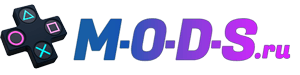Игра inZOI стремительно набирает популярность благодаря реалистичному симулятору жизни и поддержке пользовательского контента. Один из главных способов сделать игру по-настоящему уникальной — это использовать моды. Новые позы, анимации, предметы и даже механики доступны каждому игроку. В этой статье мы расскажем, как правильно устанавливать моды в inZOI, чтобы избежать ошибок и получить максимум удовольствия от игрового процесса.
🗂️ Что такое моды и зачем они нужны?
Моды (или модификации) — это пользовательские дополнения, которые расширяют стандартные возможности игры. В inZOI моды позволяют добавлять:
- анимированные позы и движения для персонажей,
- новые объекты интерьера или одежды,
- кастомные сценарии и геймплейные фишки,
- улучшения графики и визуальных эффектов.
Если вы хотите, чтобы ваш игровой опыт стал по-настоящему индивидуальным, моды — лучший инструмент.
📦 Где хранятся моды в inZOI?
Все пользовательские модификации размещаются в директории, расположенной по следующему пути:
C:\Users\ВАШ_ПОЛЬЗОВАТЕЛЬ\Documents\inZOIТам вы найдёте несколько подпапок, среди которых особенно важны:
CustomContent— для объектов, предметов, скинов и текстур;AIGenerated\MyAIMotions— для анимированных поз и движений персонажей.
📥 Как установить мод в inZOI: пошагово
Следуйте этой простой инструкции, чтобы корректно установить мод:
- Скачайте мод с проверенного источника (в формате .zip, .rar или .7z).
- Распакуйте архив с помощью программы (например, WinRAR или 7-Zip).
- Поместите файлы строго в нужную папку:
- Анимации — в
Documents\inZOI\AIGenerated\MyAIMotions - Объекты и текстуры — в
Documents\inZOI\CustomContent
- Анимации — в
- Перезапустите игру, чтобы моды были загружены системой.
💡 Совет: Всегда делайте резервные копии оригинальных файлов, особенно при замене анимаций.
⚠️ Важные советы при установке модов
- Не устанавливайте более 30 анимаций одновременно — это может отключить функцию создания новых поз в игре.
- Удаляйте старые моды, если они конфликтуют с новыми или вызывают ошибки.
- Проверяйте совместимость модов с текущей версией inZOI.
🎮 Как проверить, работает ли мод?
После запуска игры откройте соответствующий раздел (например, создание анимаций или редактирование объектов) и убедитесь, что новые элементы появились. Если мод не отобразился:
- проверьте путь установки,
- удостоверьтесь, что файлы не были повреждены,
- удалите и повторно установите мод.
Установка модов в inZOI — процесс несложный, но требующий внимательности. Пользовательские дополнения открывают перед вами новые возможности: от уникальных анимаций до полноценного редизайна игрового мира. Следуйте нашему руководству, устанавливайте качественные моды — и создавайте свою идеальную симуляцию жизни!
📝 Не забудьте поделиться статьёй с друзьями и сохранить в закладки — пригодится, когда вы снова решите прокачать inZOI!